PROBLÈME
exécuter l’outil Ombrage sur des images raster génère un écart entre les images adjacentes
Description
Il arrive que la création d’images raster en relief ombré en appliquant l’outil Ombrage à chaque image génère un écart entre les images adjacentes.
L’image suivante montre l’écart entre les images adjacentes après l’exécution de l’outil Ombrage dans ArcGIS Pro.
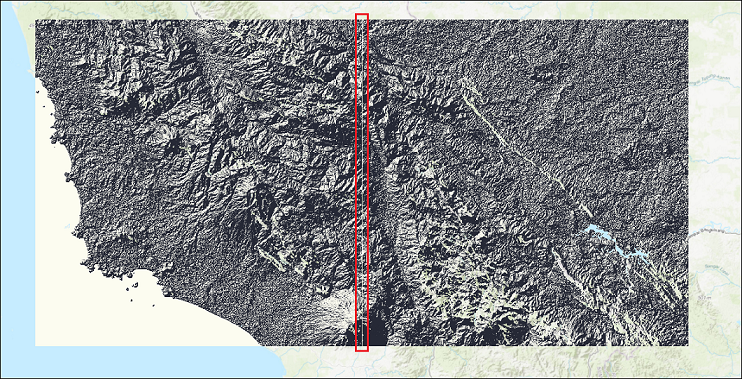
Cause
Ce comportement est prévu. Le fait d’exécuter l’outil Ombrage sur une image raster définit les pixels en bordure de l’image sur NoData. S’il existe plusieurs images raster dans le projet et que l’outil est exécuté sur chaque image, il en résulte un écart entre les images adjacentes.
Solution ou alternative
Pour remédier à ce problème, créez un jeu de données mosaïque et ajoutez les images raster au jeu de données mosaïque. Exécutez l’outil Ombrage sur la couche d’images mosaïque.
Remarque : Cette solution laisse les pixels en bordure du jeu de données mosaïque sur NoData, mais élimine l’écart entre les images raster.
- Dans ArcGIS Pro, créez un jeu de données mosaïque dans la géodatabase.
- Sous Output Location (Emplacement en sortie), renseignez le chemin d’accès à la géodatabase.
- Sous Mosaic Dataset Name (Nom de la mosaïque), définissez un nom pour le nouveau jeu de données mosaïque.
- Sous Coordinate System (Système de coordonnées), sélectionnez le système de coordonnées de tous les éléments du jeu de données mosaïque.
- Cliquez sur Run (Exécuter).
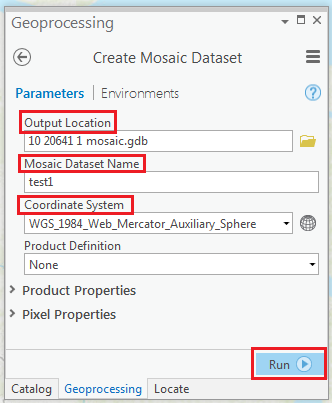
- Ajoutez les images raster au jeu de données mosaïque à partir du fichier d’images.
- Cliquez avec le bouton droit sur le jeu de données mosaïque créé à l’étape 1, cliquez sur Add Rasters (Ajouter des rasters) ou recherchez l’outil Ajouter des rasters à la mosaïque dans la fenêtre de géotraitement.
- Sous Mosaic Dataset (Jeu de données mosaïque), accédez à l’emplacement et au nom du jeu de données mosaïque auquel les données raster seront ajoutées.
- Sous Raster Type (Type raster), sélectionnez le type de raster dans la liste déroulante.
- Sous Input Data (Données en entrée), parcourez le fichier d’images raster et ajoutez les images.
- Cliquez sur Run (Exécuter).
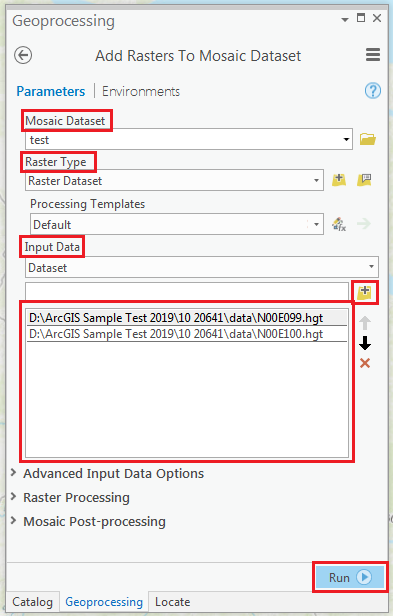
- Calculez les statistiques du jeu de données mosaïque.
- Dans la fenêtre Catalog (Catalogue), cliquez avec le bouton droit sur le jeu de données mosaïque et choisissez Calculate Statistics (Calculer les statistiques) ou recherchez l’outil Calculer les statistiques dans la fenêtre de géotraitement.
- Sous Input Raster Dataset (Jeu de données raster en entrée), définissez le jeu de données raster ou mosaïque en entrée.
- Cliquez sur Run (Exécuter).
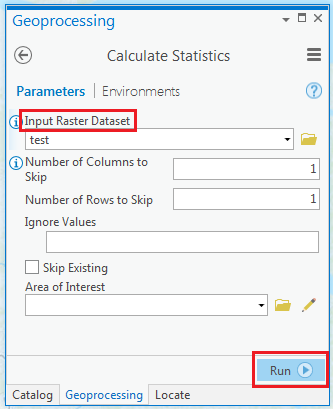
- Exécutez l’outil Ombrage sur la couche d’images mosaïque.
- Dans la fenêtre Geoprocessing (Géotraitement), accédez à 3D Analyst Tools (Outils 3D Analyst) > Raster Surface (Surface raster) > Hillshade (Ombrage).
- Sous Input raster (Raster en entrée), définissez la couche d’images mosaïque.
- Sous Output raster (Raster en sortie), définissez le nom et l’emplacement du nouvel ombrage.
- Cliquez sur Run (Exécuter).
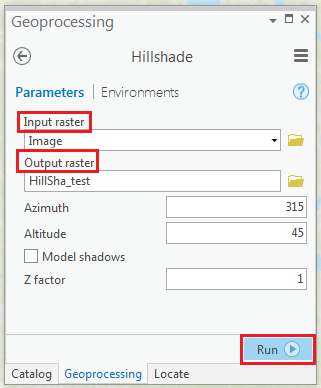
L’image suivante montre le relief ombré du jeu de données mosaïque sans aucun écart entre les images adjacentes après l’exécution de l’outil Ombrage.
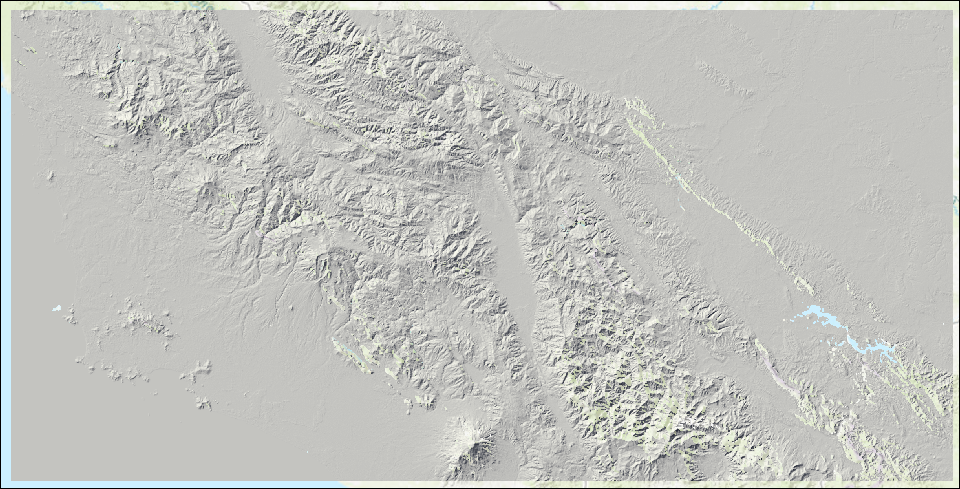
ID d’article: 000020641
Obtenir de l’aide auprès des experts ArcGIS
Commencez à discuter maintenant

